Veel computers hebben zich wel eens onverwachts uitgeschakeld,een probleem dat vaker voorkomt dan u denkt.
Dit kan gebeuren op elk type computer, ongeacht het besturingssysteem. Toch hoeft dit niet direct te wijzen op een ernstig probleem met de hardware of software, tenzij het regelmatig voorkomt.
Het blijft hoe dan ook frustrerend, zeker als u daardoor niet-opgeslagen werk verliest.
Meld u dan aan voor onze nieuwsbrief.
Moderne computers zijn vaak zo ontworpen dat ze zichzelf automatisch uitschakelen wanneer onderdelen oververhit raken. Dit is een beschermingsmechanisme om schade door hitte te voorkomen.
Oververhitting is echter niet de enige mogelijke oorzaak.
Ook een defecte voeding, een kapot hardwareonderdeel of een besmetting met malware of een virus kunnen leiden tot willekeurige uitschakelingen.
In deze handleiding bespreken we de mogelijke oorzaken van dit probleem en wat u eraan kunt doen.
Gaat het om een softwarematig probleem? Dan kan het helpen om functies zoals snel opstarten of de slaapstand uit te schakelen.
Lees de onderstaande stappen zorgvuldig door en probeer de oplossingen uit. Hopelijk voorkomt een van deze methoden dat uw computer zich opnieuw onverwacht afsluit.
Lukt het niet om het probleem zelf op te lossen? Laat uw computer dan nakijken door een specialist, met extra aandacht voor de hardware.
Dit artikel is recent bijwerkt om te voldoen aan de laatste wijzigingen op dit gebied.
Computer schakelt zichzelf steeds uit
Controleren op oververhitting van hardware
Zoals eerder vermeld, kan een van de meest voorkomende oorzaken van het willekeurig uitschakelen van uw computer oververhitting zijn van één of meerdere hardwareonderdelen.
Dit warmteprobleem doet zich vaak voor wanneer uw computer zwaar belast wordt, bijvoorbeeld tijdens het spelen van grafisch intensieve games of het bewerken van grote video- of afbeeldingsbestanden.
Als de koelventilator van bijvoorbeeld de videokaart niet goed functioneert, kan de temperatuur snel oplopen.
Begin met het controleren van de ventilator van de voeding aan de achterkant van uw computer.
Deze zou soepel en stil moeten draaien. Om de overige ventilatoren te controleren, dient u de computerbehuizing voorzichtig te openen.
Bekijk de volgende koelonderdelen aandachtig:
- CPU-ventilator
- Behuizingsventilatoren
- Videokaartventilator
- Eventuele ventilatoren bij harde schijven
Let op of een van deze ventilatoren piept, ratelt of andere ongewone geluiden maakt.
Als de ventilator van de voeding oververhit raakt of niet goed werkt, moet deze mogelijk vervangen worden.
Daarnaast is het verstandig om de binnenkant van uw computer grondig schoon te maken.
Stofophoping is een veelvoorkomende oorzaak van slechte luchtcirculatie en oververhitting.
Gebruik hiervoor bij voorkeur perslucht en vermijd contact met kwetsbare onderdelen.
Wanneer uw computer met name uitvalt tijdens intensieve taken, is oververhitting meestal de boosdoener.
Regelmatige controle en onderhoud van het koelsysteem kan veel problemen voorkomen.
Controleren op falende hardware
Als uw computer zich pas na het installeren van nieuwe hardware spontaan begint uit te schakelen, kan het zijn dat het toegevoegde onderdeel niet goed functioneert of niet compatibel is met uw systeem.
Verwijder eventuele recent toegevoegde hardware (zoals geluidskaarten, netwerkkaarten of andere uitbreidingskaarten) indien deze niet essentieel zijn voor het opstarten van het systeem. Controleer vervolgens of het probleem nog steeds optreedt.
Een plotselinge uitschakeling van de computer zonder foutmelding of waarschuwing wijst vaak op een hardwareprobleem.
In dat geval is het belangrijk om de hardware stap voor stap te controleren. Begin met de meest recent toegevoegde componenten en werk systematisch verder.
Door onderdelen één voor één te testen of tijdelijk te verwijderen, kunt u het probleemgerichte onderdeel isoleren en gerichter oplossen.
Controleer op virussen
Wanneer uw computer zich onverwacht uitschakelt als gevolg van softwareproblemen, is het verstandig om uw systeem te controleren op virussen of malware.
Sommige schadelijke programma’s zijn specifiek ontworpen om systeeminstabiliteit te veroorzaken, zoals plotselinge herstarts of uitschakelingen. Daarom is het aan te raden om uw computer regelmatig te scannen op bedreigingen.
U kunt hiervoor gebruikmaken van Windows Defender, het ingebouwde beveiligingsprogramma van Windows.
Dit beschermt uw systeem tegen virussen, spyware en andere schadelijke software. Heeft u een ander antivirusprogramma geïnstalleerd, zoals Malwarebytes? Ook dat is een uitstekende keuze voor een grondige (gratis) scan.
Indien u nog geen antivirusprogramma heeft, kunt u betrouwbare beveiligingssoftware eenvoudig online aanschaffen, bijvoorbeeld via Bol.com.
Zo voert u een volledige systeemscan uit met Windows Defender:
- Typ “virus” in de zoekbalk van Windows.
- Klik op “Virus- en bedreigingsbeveiliging” in het zoekresultaat.
- Klik vervolgens op “Snelle scan” of kies “Scanopties” om een volledige scan uit te voeren.
Let op: Is Windows Defender uitgeschakeld? Dan gebruikt u mogelijk een ander antivirusprogramma dat de beveiliging heeft overgenomen. Controleer in dat geval of dit programma actief is en voer daar een scan mee uit.
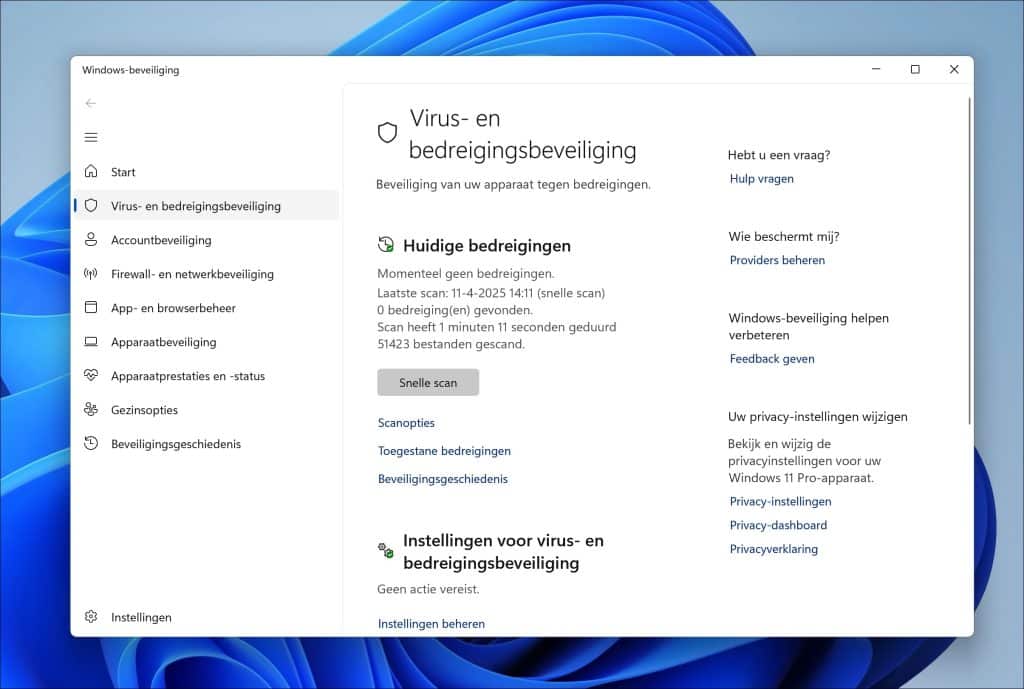
Snel opstarten uitschakelen
Een mogelijke oplossing voor het willekeurig uitschakelen van uw computer is het uitschakelen van de functie Snel opstarten. Deze functie is bedoeld om Windows sneller op te starten, maar kan in sommige gevallen zorgen voor instabiliteit, vooral bij bepaalde hardware- of driverconfiguraties.
Wat doet Snel opstarten?
Wanneer Snel opstarten is ingeschakeld, lijkt het alsof uw computer volledig wordt uitgeschakeld, maar in werkelijkheid wordt een deel van het systeem in een slaapachtige toestand geplaatst.
Hierdoor start Windows sneller op bij de volgende keer.
Helaas kan dit ook leiden tot problemen, zoals onverwachte afsluitingen of het niet goed herkennen van hardware bij het opstarten.
Snel opstarten uitschakelen in Windows
Volg deze stappen om de functie uit te schakelen:
- Klik op Start of druk op de Windows-toets en typ: energiebeheerschema
- Klik op “Energiebeheerschema selecteren” in het zoekresultaat.
- Kies in het linker menu voor “Het gedrag van de aan/uit-knoppen bepalen”.
- Klik vervolgens op “Instellingen wijzigen die momenteel niet beschikbaar zijn”.
- Scrol naar beneden naar het kopje Afsluitinstellingen.
- Verwijder het vinkje bij “Snel opstarten inschakelen (aanbevolen)”.
- Klik op “Wijzigingen opslaan”.
Na het uitschakelen van deze functie wordt uw computer mogelijk iets langzamer opgestart, maar kan dit wel bijdragen aan een stabieler systeem en het oplossen van onverwachte afsluitingen.
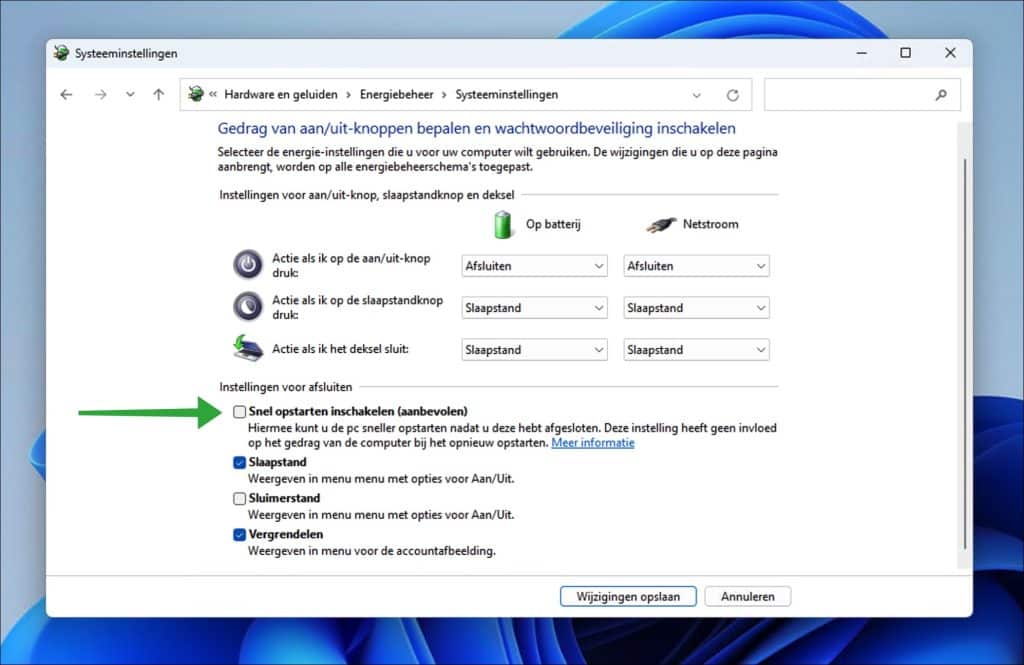
Update de BIOS
Het BIOS (Basic Input/Output System) is essentiële software die is opgeslagen op een kleine geheugenchip op het moederbord.
Het regelt de eerste communicatie tussen het besturingssysteem en de hardware van uw computer.
Soms is het nodig om toegang te krijgen tot het BIOS om bepaalde instellingen te wijzigen of om hardwareproblemen te verhelpen.
Een van de mogelijke oplossingen voor willekeurige herstarts of uitschakelingen van uw computer kan het bijwerken van het BIOS zijn.
In sommige gevallen verhelpt een BIOS-update compatibiliteitsproblemen of fouten die kunnen leiden tot instabiliteit.
Let op: Het bijwerken van het BIOS is een geavanceerde handeling en brengt risico’s met zich mee.
Als het proces niet correct wordt uitgevoerd, kan dit leiden tot blijvende schade aan het moederbord en daarmee uw hele computer.
Hoe werkt het bijwerken van het BIOS?
- Ga naar de officiële website van de fabrikant van uw moederbord of laptop.
- Zoek op het exacte modelnummer van uw moederbord of systeem.
- Download de nieuwste BIOS-versie die beschikbaar is.
- Lees zorgvuldig de bijbehorende instructies of handleiding. Fabrikanten bieden meestal een stap-voor-stap gids aan.
- Volg de instructies precies op, sommige updates kunnen worden uitgevoerd via Windows, andere via een USB-stick en het BIOS-menu zelf.
Als u niet zeker weet hoe u een BIOS-update moet uitvoeren, raadpleeg dan een specialist of laat het over aan een ervaren technicus. Het verkeerd uitvoeren van een update kan ervoor zorgen dat uw computer helemaal niet meer opstart.
Video stuurprogramma’s opnieuw installeren
Een apparaatstuurprogramma is software die fungeert als brug tussen het besturingssysteem en de hardware.
Het zorgt ervoor dat hardwarecomponenten correct communiceren met de software. Zonder de juiste stuurprogramma’s kunnen apparaten niet goed functioneren en kunnen er diverse problemen ontstaan.
Een mogelijke oorzaak van willekeurige uitschakelingen van uw computer is een verouderd of beschadigd videostuurprogramma.
In deze handleiding leest u hoe u het videostuurprogramma kunt verwijderen en opnieuw kunt installeren om problemen uit te sluiten.
Stuurprogramma downloaden
Voordat u begint, downloadt u het meest recente videostuurprogramma vanaf de officiële website van de fabrikant (bijv. NVIDIA, AMD of Intel).
Sla het bestand op uw computer of een USB-stick op.
Heeft u een stuurprogrammabestand op CD (bijvoorbeeld van het moederbord of grafische kaart), houd deze dan bij de hand.
Apparaatbeheer openen
- Klik met de rechtermuisknop op de Startknop en kies Apparaatbeheer. (Of typ “Apparaatbeheer” in de zoekbalk en klik op het resultaat.)
- Vouw de categorie Beeldschermadapters uit.
- Klik met de rechtermuisknop op uw videokaart en kies Apparaat verwijderen.
- Vink het vakje aan bij “De stuurprogramma’s voor dit apparaat verwijderen” en klik op Installatie ongedaan maken.
Stuurprogramma opnieuw installeren
Na het verwijderen:
- Klik opnieuw met de rechtermuisknop op de videokaart (indien nog zichtbaar) of herstart de computer.
- Kies “Stuurprogramma bijwerken”.
U krijgt nu twee opties:
- Automatisch zoeken naar stuurprogramma’s: Windows zoekt online en op uw systeem naar geschikte stuurprogramma’s.
- Bladeren op deze computer: Kies deze optie als u het stuurprogramma eerder handmatig hebt gedownload of als u een CD hebt.
Volg de instructies op het scherm om de installatie te voltooien. Herstart daarna uw computer.
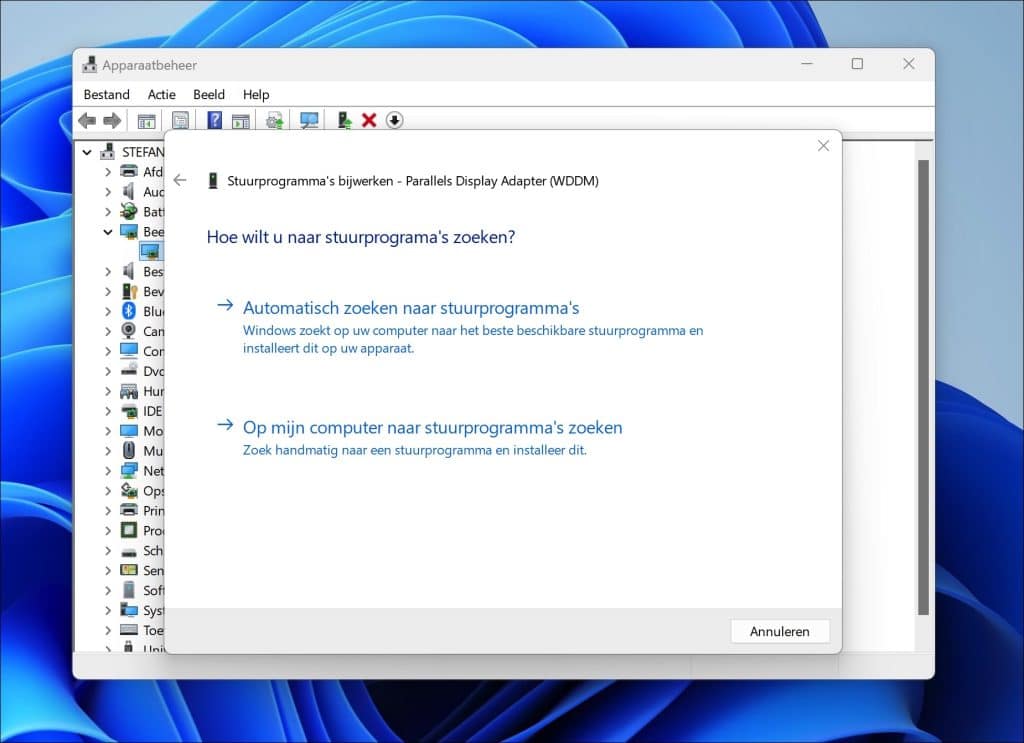
Lukt het nog steeds niet?
Als het probleem niet is opgelost, probeer dan via “Stuurprogramma bijwerken” nogmaals de automatische zoekfunctie van Windows.
Tot slot
Hopelijk is hiermee het probleem van het willekeurig uitschakelen van uw computer verholpen.
Houd er rekening mee dat er meerdere oorzaken kunnen zijn voor dit probleem.
In deze handleiding zijn de meest voorkomende oplossingen behandeld.
Heeft u andere oplossingen die bij u gewerkt hebben? Laat het gerust weten via de reacties onder deze instructie.
Ik hoop u hiermee geohlpen te hebben. Bedankt voor het lezen!

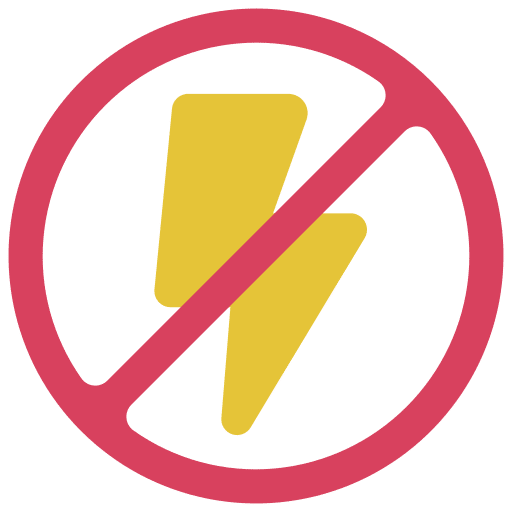
Hoi Stefan,
Laptop stopt er elke keer mee. Soms binnen 5 min.
Probleem is lastig.
Accu vervangen. Nieuwe lader. Zonder accu geprobeerd enz.
Warm wordt hij niet.
Waar zou het nog aan kunnen liggen?
Hallo, soms zit er een probleem in de videokaart die te warm wordt. Controleer ook andere interne onderdelen en verwijder alle interne stof uit coolers en andere onderdelen. Als je vermoedt dat het in Windows zit kun je Windows nog opnieuw installeren.
Succes!
Heel veel dank.
mijn STA lap top begon 3 weken geleden spontaan af te slaan.
En vandaag was er geen beginnen aan.
Dankzij uw tip, SNELSTARTEN uitgezet. Voorlopig blijft de laptop nog leven. Ik heb het gevoel dat het goed zit.
dus DANK DANK DANK
Fijn dat het is gelukt. Bedankt voor uw vriendelijke reactie 🙂
Mijn HP laptop van 1 jaar valt soms uit bij het verplaatsen. grotendeels wanneer ik deze aan de rechterkant vastneem om t verplaatsen. Wat kan ik doen? tips?
Hallo, dat is duidelijk een signaal dat er iets met hardware niet klopt. De hardware zijn de computer onderdelen in de laptop. U kunt zelf de aansluiting zoals de stroomkabel controleren. Als hier niets aan te zien is, dan raad ik aan om deze naar een hardware reparatiespecialist in Belgie te brengen. Hardware reparatie bedrijven halen de laptop dan uit elkaar en controleren de ingebouwde onderdelen zoals de accu en aansluitingen.
Controleer eventueel de fabrieksgarantie bij HP:
https://support.hp.com/be-nlIk hoop dat u hier wat aan heeft. Succes!
goedemorgen,
sinds een aantal weken start mijn laptop volledig op wanneer hij eigenlijk uit de slaapstand zou moeten komen. Ik wordt regelmatig met vragen over mijn werk gebeld waarvoor ik even op de laptop moet kijken en dan is het heel irritant als hij volledig moet opstarten omdat dat vrij lang duurt.
heeft u misschien een tip hoe ik dit op kan lossen?
Hallo, het zomaar herstarten in slaapstand kan verschillende oorzaken hebben. Er is niet één oplossing. Hier leest u iemand met hetzelfde probleem, en enkele tips om het op te lossen:
https://answers.microsoft.com/en-us/windows/forum/all/computer-restarts-after-sleep/8c976dbd-05a7-4f37-99d8-76c4a47e7e98Succes!
Beste,
als ik ongv een 10 tal minuten de pc heb opgestart valt hij weer uit. Heb gelezen dat het eventueel stof zou kunnen zijn. Mag ik de booth van binnen stofzuigen? Maar mss zou het ook kunnen denk ik dat het aan de voeding lig want als ik hem heropstart heb ik in de booth geen geluid meer!
alvast hartelijk dank !
groetjes Chantal
Hallo, beide zou goed kunnen inderdaad. Ik raad aan om met perslucht de stof eruit te blazen. Stofzuigen kan, maar uiteraard is het opletten en zorg dat de PC sowieso uitstaat.
De voeding kunt u laten testen bij een computer bedrijf in de buurt, ik raad dan ook aan om de computer te laten controleren door een specialist. Het zomaar uitschakelen, zeker na het opstarten, is bijna altijd gerelateerd aan falende hardware. Succes!
mercikes Stefan, groetjes Chantal
Hallo.
Ik zit met een probleem waar ik niks over kan vinden op internet.
Zodra ik naar Google Maps ga en ga in of uitzoomen dan slaat mijn monitor (samsung s24e650) uit en een tel later gaat hij weer aan.
Dit gebeurt eigenlijk alleen bij het werken met Google Maps.
Ik hoop dat u weet waar dit aan kan liggen en er een oplossing voor heb.
Mvg. Ap.
Hallo, ik lees daar na het zoeken veel problemen over, geen oplossing. Ik raad aan gebruik te maken van de browser versie: https://earth.google.com/web/.
Er is helaas geen directe oplossing. Groet, Stefan
Dag Stefan,
Scannen McAfee ingesteld: iedere nacht
Scannen daadwerkelijk: zodra ik ‘m ‘s ochtends wakker maak (uit slaapstand haal)
Da’s irritant want dan wil ik meteen aan het werk zonder dat mijn pc (desktop) zich verslikt in allerlei opdrachten die ik ‘m opgeef. Tjonge wat is dat ding traag als die aan het scannen is:).
Heb jij een oplossing hiervoor?
Hallo Roos, ik vermoed dat dit komt door de slaapstand. Een computer in slaapstand kan geen antivirus scan uitvoeren. Ook McAfee niet zover mij bekend. Ik heb daar ook geen oplossing voor. De scan op een andere tijd instellen?
Probeer anders dit eens: https://service.mcafee.com/?locale=nl-NL&articleId=TS100836&page=shell&shell=article-view ik weet niet of het nog van toepassing is op het huidige McAfee. Ik gebruik het zelf niet.
Succes! Groet, Stefan
voor de laptop uitgaat staat er vergrendelen en is uit ??? Om de 5 als ik de laptop niet gebruik gebeurt dit.
Hallo Tonnie, het is me niet duidelijk wat er hier gaande is. Als u meer informatie heeft dan kan ik u mogelijk helpen. Helaas, is deze informatie voor mij niet duidelijk genoeg om te beoordelen of en wat het probleem is.
Groet, Stefan.
hoe zorg ik er voor dat mijn scherm niet uit valt als ik heb lang niet heb aangeraakt want ik wil dat die dan gwn aan blijft
Hallo Jakop. Deze instelling kunt u op de volgende manier aanpassen: http://www.pc-tips.info/tips/windows-10/kies-zelf-wanneer-windows-uw-beeldscherm-uitschakelt/
Succes! Groet, Stefan
Dak u wel voor uw tips.
Bedankt voor uw reactie. Fijn dat ik heb kunnen helpen!
Wij hebben een nieuw pc scherm gekocht, en als wij niet meer actief bezig zijn met de pc, schakelt hij zichzelf uit en moeten telkens opnieuw opstarten.
Wat kunnen wij hieraan doen?
mvg.
Freddy
Hallo Freddy,
schakelt de computer uit of het beeldscherm? Wat is het merk en model van het beeldscherm? Ik ga kijken of ik u kan helpen, graag wat meer informatie.
Groet Stefan
Mijn laptop sluit vaak plotseling af wanneer hij niet aan de voeding zit. Het valt me op dat het eigenlijk alleen gebeurt wanneer ik in een Office programma aan het werk ben (om de paar minuten). Laptop wordt niet warm en start na uitvallen gewoon normaal op. Wanneer laptop aan de voeding zit is er niks aan de hand. Heel vreemd. Enig idee wat dit zou kunnen zijn?
Hallo Pieter, mogelijk is het de batterij. Controleer de batterij met het volgende commando. Open Opdrachtprompt, in het Opdrachtprompt type: powercfg /batteryreport. Het bestand wordt opgeslagen in c:\Gebruikers\uw-gebruikersnaam\battery-report.html. Hieruit kunt u de status uitlezen. Succes! Groet Stefan.
Hoi, bedankt voor dit verhaal, ik ga die opstart optie eens nakijken op welke stand ie staat. want altijd als ik de pc afsluit trek ik de stekker uit het stopcontact. maar als ie in de stand staat tussen helemaal uit en slaapstand dan zal dit niet best zijn voor de pc. als ik de stekker van de stekkerdoos in het stopcontact steek en dan de pc aan wil zetten dan heb ik 90% van de tijd dit probleem (ik druk op de aanknop en dan meteen schakelt de pc uit, en dan gaat ie vanzelf weer aan en weer uit net zo lang tot ik de aanknop inhoud voor 6 seconde of langer, of de voeding uitschakel via de knop die er op zit) ik erger me kapot aan deze ellende en heb nog steeds geen idee waar het aan ligt. ik denk de voeding maar als ik de test functie van dat ding doe dan geeft ie geen foutmelding aan. deze fout is ook niet best voor mijn hardware. een bios update durf ik niet te doen als ik niet zeker weet dat de pc aan blijft. en daarna schakel ik de voeding weer in via de knop, en dan gaat de pc aan zonder dat ik de aanknop in hoef te drukken. vaak faalt het opstarten dan weer. daarna spam ik de knop van de voeding uit en aan en na 6x ofzo stop ik ermee en dan start de pc wel goed op. maar dit is niet de juiste manier. ik heb een engels iets gelezen over dit (uit en aan) probleem en ze hadden het over een post card. kan dat ding niet vinden op azerty shop. nu dacht ik even in eigen taal zoeken en kwam ik hier terecht. ander stopcontact zelfde gedoe, ook zonder stekkerdoos.
ik hoop dat jij een oplossing weet wat ik zou kunnen doen. alvast bedankt.
Hoi Kevin, ik zou beginnen met de PC uitzetten via “de stekker uit het stopcontact trekken” te stoppen. Dit is uiteraard zeer slecht en kan zorgen voor een allerlei aan problemen. Ik lees je bericht maar ik heb geen idee waar dit aan ligt, sorry. Ik heb geen oplossing, het kan heel veel zijn, moeilijk te beoordelen via het internet. Ik raadt aan de PC te brengen naar een specialist.
Succes!
ik heb net energiebeheerschema veranderd zoals het in jouw uitleg staat. ik hoop dat het probleem nu verholpen is. pluspunt voor het snelle reageren. 🙂
en over die stekker uit het stopcontact trekken. Ik heb wel eerst de pc afgesloten via start menu, ik ga natuurlijk geen draaiende pc zijn stroom weg trekken. zo achterlijk ben ik niet 🙂
sorry het het verkeerd getypt. ik was een woord vergeten, want altijd als ik de pc afsluit “DAARNA” trek ik de stekker uit het stopcontact
Haha OK. Ik vond het al een merkwaardige manier van de computer afsluiten. Ik hoop dat de problemen door het aanpassen van het energiebeheer schema voor je zijn opgelost. Ik biedt graag een oplossing maar het onderzoeken van hardware is via het internet volgens mij nog niet mogelijk 🙂 Succes!
bedankt.
Beste,
Sinds kort is mijn accu stuk gegaan. Sindsdien vergrendelt mijn laptop zich steeds op de meeste onmogelijke momenten (meestal als ik voor het werk bezig ben). Is hier iets aan te doen of moet ik de accu vervangen? Ik heb alle instellingen al eens aangepast maar niets bracht soelaas. Hopelijk weet u raad. Ik heb de accu al eens uitgelezen zoals hieronder ergens vermeld staat.
Met vriendelijke groeten,
Michael
Hallo, ik neem aan dat als de computer vergendeld is dat de computer daarna ook uitvalt? Alleen vergrendeling van Windows is mijn inziens geen probleem met de batterij, wordt u afgemeld in Windows?
Ja, hij valt uit. Als ik hem terug opstart staan mijn laatste programma’s nog open. Hoe bedoel je met de afmelden in Windows?
Ik heb ook mijn instellingen al eens aangepast maar dit gaf geen soelaas.
Het is voor mij onmogelijk om de batterij op afstand te beoordelen. Ik raad aan om de uitslag van de batterij test voor te leggen bij een bedrijf die u daarmee kan helpen.
Oké, toch al bedankt om te helpen.
Het is een topartikel.
Bedankt voor uw reactie. Succes!
Dank u wel voor de antwoorden in het systeem, het zou kunnen zijn dat de processor te warm wordt en dat het een en ander schoongemaakt moet worden. Eerst dacht ik aan allerlei updates wat langs komt…Verder ben ik tevreden met Windows10 en met Office 2019.
Beste stefan,
je hebt wel door dat je in je artikel ‘malwarebytes’ beschrijft als anti Virus? Terwijl malwarebytes malware en spyware verwijdert en dus niks te maken heeft met het fenomeen ‘virus’ 😉
Eens!
Iemand zei me dat er teveel stroom ineens zou binnenkomen. Is dat mogelijk de oorzaak van het geregeld uitvallen van mijn PC?
In sommige gevallen is het mogelijk dat het moederbord teveel stroom afgeeft en er problemen ontstaan. Dit is echter alleen vast te stellen door technische mensen die daadwerkelijk gaan meten. Software matig zijn er testen die u kunt uitvoeren met: https://www.aida64.com/downloads. Alleen door technische personen te gebruiken.
Mijn Game PC start zichzelf opnieuw op altijd als ik bijvoorbeeld Fortnite opstart maar soms ook gewoon als ik geen game speel.
Ik heb de RAM test gedaan, er is geen verhitting en PC opnieuw ingesteld.Wat zou het kunnen zijn?
Hallo, start de PC opnieuw op in Windows (met uitloggen en alles erbij), of valt de computer compleet uit met herstart? Dit is een wezenlijk verschil. Klik met de rechtermuisknop op de start-knop. Selecteer Logboek uit het menu. Open links in het logboek menu: Systeem. Controleer of daar crashes, of andere foutmeldingen instaan als “Fout”.
Hij geeft gewoon ineens een zwart scherm en gaat snel weer aan. Dan moet ik weer gewoon mijn wachtwoord opnieuw invoeren en hij is weer in het bureaublad…
laptop wordt warm en sluit zich zelf met vermelding accu leeg dondanks hij onder stroom sta
Ik verwacht een kapotte accu. Een computer is beschermd door zichzelf uit te schakelen bij accu problemen. Mogelijk kunnen we dit ook zien in de batterij status. In de Windows zoekbalk (windows 10) type: cmd.exe klik op het resultaat met de rechtermuisknop en selecteer: uitvoeren als Administrator. In het MS-DOS venster (command prompt) type: powercfg /batteryreport /output “C:\batterij_status.html”
Controleer nu het: C:\batterij_status.html zelf, of mail het naar mij support [a.t.] pc-tips.info om te controleren of de batterij problemen heeft.